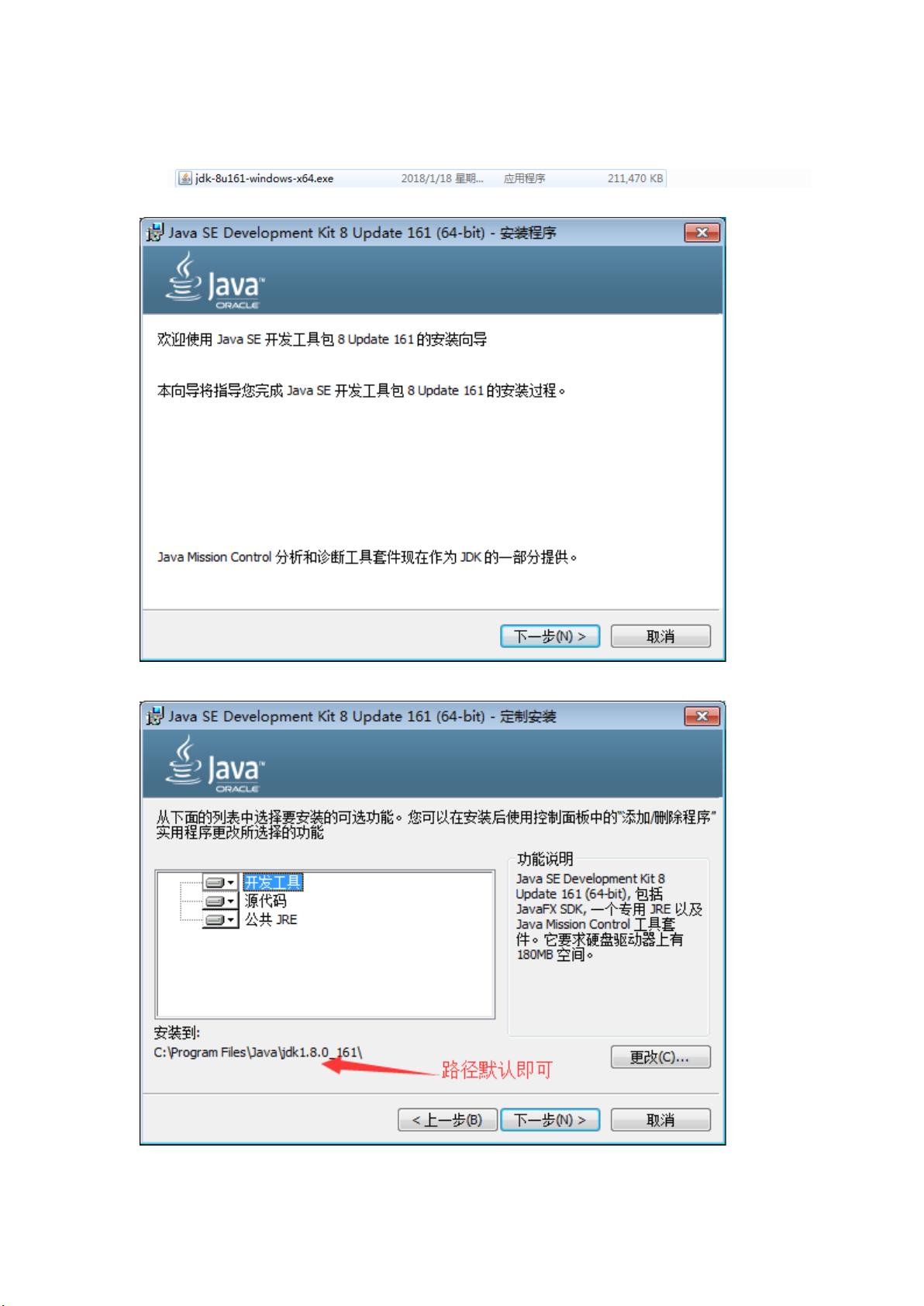Windows环境下JDK安装与环境变量配置指南
需积分: 10 171 浏览量
更新于2024-09-10
收藏 633KB DOCX 举报
"JDK安装与环境变量配置是一个基础的IT操作步骤,主要针对Java开发人员或学习者。本文将详细讲解如何安装JDK并配置相关的环境变量,确保Java开发环境的正常运行。"
JDK(Java Development Kit)是Java编程语言的软件开发工具包,包含了编译器、调试器、文档以及运行时环境JRE(Java Runtime Environment)。安装JDK是进行Java编程的第一步。
1. **下载JDK**:
- JDK的下载通常可以在Oracle官方网站上找到。你可以通过搜索引擎如百度搜索"JDK下载"来获取最新的版本。根据操作系统(Windows、Mac OS、Linux等)选择合适的版本。
2. **安装JDK**:
- 双击下载好的安装程序,按照向导提示进行操作。
- 在安装过程中,通常默认路径即可。但如果你有特定的需求,也可以自定义安装路径。
- 安装完成后,系统中应有两处文件夹:一个是JDK,另一个是JRE,它们分别位于安装目录下的相应文件夹内。
3. **配置环境变量**:
- 配置环境变量是使系统识别Java命令的关键步骤。首先,通过"计算机" -> "属性" -> "高级系统设置" -> "高级" -> "环境变量"进入环境变量设置界面。
4. **配置JAVA_HOME**:
- 在"系统变量"中新建一个名为"JAVA_HOME"的变量,其变量值应设置为JDK的实际安装路径。
5. **编辑Path变量**:
- 查找名为"Path"的系统变量,然后编辑它。在变量值的末尾添加`%JAVA_HOME%\bin;%JAVA_HOME%\jre\bin;`。如果原变量值末尾没有分号(;),记得先加上分号再输入新内容。
6. **新建CLASSPATH变量**:
- 同样在"系统变量"中新建一个名为"CLASSPATH"的变量,变量值填写`.;%JAVA_HOME%\lib;%JAVA_HOME%\lib\tools.jar`,注意这里`.`表示当前目录。
7. **验证配置**:
- 保存所有设置后,打开命令提示符(cmd),输入`java -version`。如果正确显示了Java版本信息,那么恭喜你,JDK已经安装并配置成功了。
配置好JDK环境变量后,用户可以运行Java编译器(javac)和Java虚拟机(java),执行Java程序。这对于开发、测试和运行Java应用程序至关重要。同时,这个过程也适用于其他基于Java的框架和技术,例如Spring、Hibernate等。理解并熟练掌握JDK的安装和环境变量配置,是每一个Java开发者必备的基础技能。
2023-06-06 上传
2023-08-22 上传
点击了解资源详情
点击了解资源详情
点击了解资源详情
点击了解资源详情
大狮熊
- 粉丝: 498
- 资源: 11
最新资源
- Android圆角进度条控件的设计与应用
- mui框架实现带侧边栏的响应式布局
- Android仿知乎横线直线进度条实现教程
- SSM选课系统实现:Spring+SpringMVC+MyBatis源码剖析
- 使用JavaScript开发的流星待办事项应用
- Google Code Jam 2015竞赛回顾与Java编程实践
- Angular 2与NW.js集成:通过Webpack和Gulp构建环境详解
- OneDayTripPlanner:数字化城市旅游活动规划助手
- TinySTM 轻量级原子操作库的详细介绍与安装指南
- 模拟PHP序列化:JavaScript实现序列化与反序列化技术
- ***进销存系统全面功能介绍与开发指南
- 掌握Clojure命名空间的正确重新加载技巧
- 免费获取VMD模态分解Matlab源代码与案例数据
- BuglyEasyToUnity最新更新优化:简化Unity开发者接入流程
- Android学生俱乐部项目任务2解析与实践
- 掌握Elixir语言构建高效分布式网络爬虫